Nội dung bài viết
Xuất Project sang Excel có thể giúp người dùng dễ dàng quản lý, chỉnh sửa và phân tích dữ liệu thực hiện dự án của mình hơn, đồng thời cũng sẽ hỗ trợ họ chia sẻ dữ liệu dự án và cộng tác với các thành viên trong dự án của mình một cách linh hoạt hơn. Bạn có thể thực hiện cách xuất file Project sang Excel ngay trong giao diện của phần mềm Microsoft Project, hoặc cũng có thể sử dụng các công cụ và phần mềm hỗ trợ khác.
Hãy cùng với MSO tìm hiểu về bước thực hiện cụ thể của các cách xuất Project sang Excel này ngay trong bài viết chi tiết phía dưới đây nhé.
Hướng dẫn các cách xuất Project sang Excel đơn giản nhất
Phần mềm Microsoft Project cung cấp tùy chọn xuất file (Export) và lưu file (Save as) để giúp bạn có thể xuất file Project sang Excel trực tiếp trong giao diện của nó một cách dễ dàng và nhanh chóng. Bên cạnh đó, bạn cũng có thể xuất Project sang Excel bằng cách sử dụng các công cụ hỗ trợ trên Internet.
Dưới đây là hướng dẫn chi tiết của MSO về các cách để xuất Project sang Excel này:
Cách xuất Project sang Excel thông qua công cụ Save as
Bạn có thể sử dụng công cụ Save As để xuất và tải xuống file Project với định dạng là file Excel. Để thực hiện các cách xuất dự án từ Project sang file Excel bằng công cụ Save As, bạn có thể thực hiện ngay trong giao diện của phần mềm Microsoft Project với các thao tác như sau:
– Bước 1: Đầu tiên, bạn hãy mở dự án mà mình muốn xuất sang Excel trong phần mềm Microsoft Project.
– Bước 2: Tiếp theo, hãy nhấn chọn thẻ File trên thanh menu >> rồi sau đó nhấn chọn tùy chọn Save As trong danh sách trên màn hình.
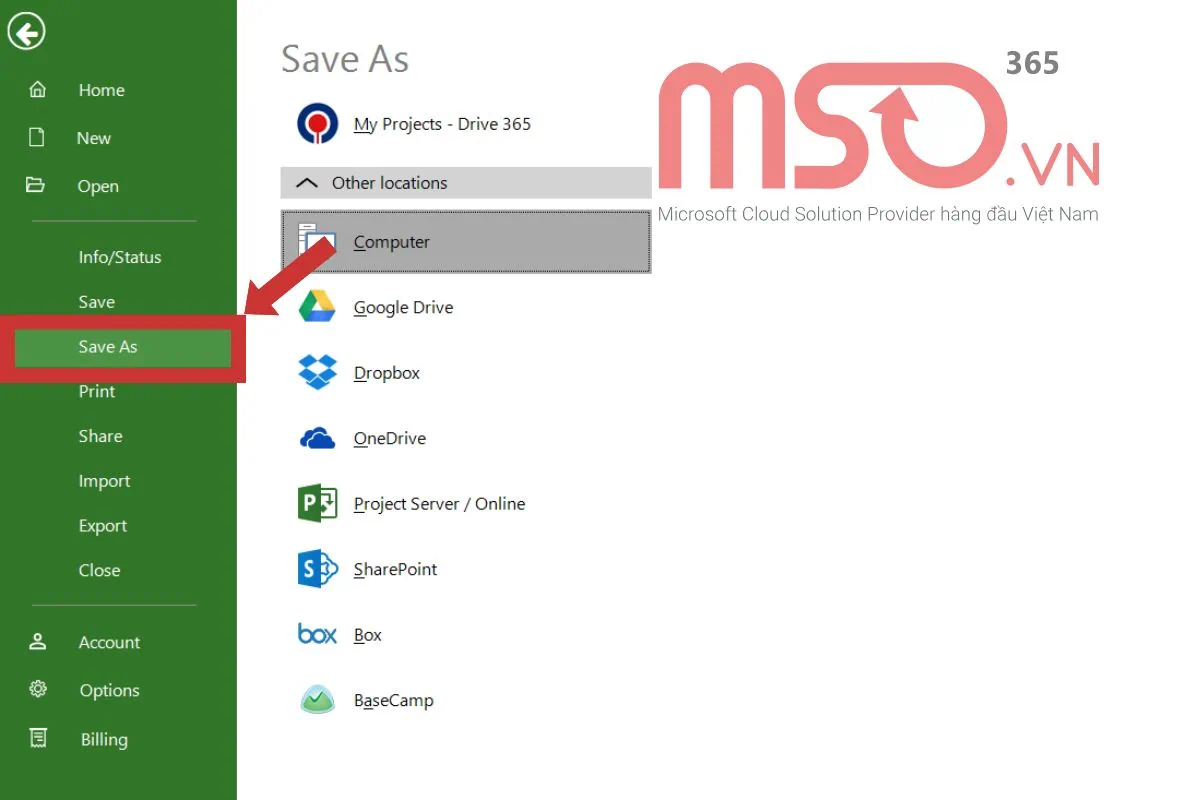
– Bước 3: Ngay sau đó, giao diện hộp thoại Save As sẽ được hiển thị >> bạn hãy đặt tên, chọn vị trí lưu file cho tập tin Excel đó.
Trong phần Save as type (dạng tệp tin) >> bạn hãy chọn định dạng cho tệp là Excel Workbook (.xlsx) hoặc là Excel 97-2003 Workbook (.xls) tùy thuộc vào phiên bản phần mềm Microsoft Excel mà bạn đang sử dụng.
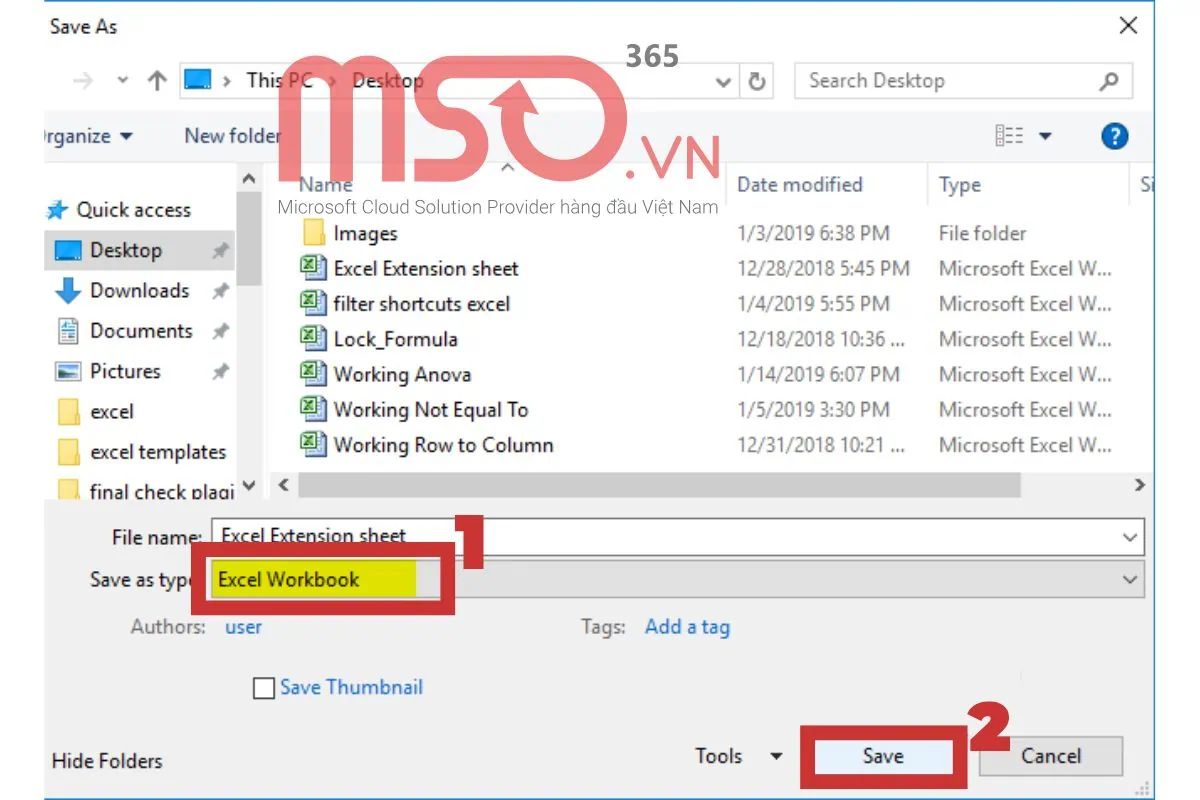
– Bước 4: Sau khi thực hiện xong các bước trên, bạn hãy nhấn nút Save để lưu lại dự án Project đó dưới dạng tệp tin Microsoft Excel.
– Bước 5: Một hộp thoại chứa các tùy chọn xuất file sẽ được hiển thị. Bạn hãy chọn một tùy chọn giữa Entire Project (Lưu toàn bộ dự án) hoặc Selected Data (Lưu dữ liệu đã chọn). Tùy thuộc vào nhu cầu về dữ liệu mà bạn muốn xuất.
– Bước 6: Cuối cùng, bạn hãy nhấn nút OK để bắt đầu quá trình xuất file Project sang Excel.
Ngay sau đó, phần mềm Microsoft Project sẽ tự động tiến hành các bước tạo file Excel mới cho bạn và xuất các dữ liệu từ dự án Project sang file đó. Bạn có thể mở tệp Excel đó ngay trong phần mềm Microsoft Excel và bắt đầu sử dụng nó như đối với bảng tính Excel bình thường.
Cách xuất Project sang Excel bằng công cụ Export to Excel
Để xuất Project sang Excel bằng công cụ Export to Excel, bạn hãy thực hiện theo các thao tác như sau:
– Bước 1: Trong giao diện màn hình của file Project mà mình muốn xuất sang Excel >> bạn hãy nhấn vào thẻ File trên thanh công cụ.
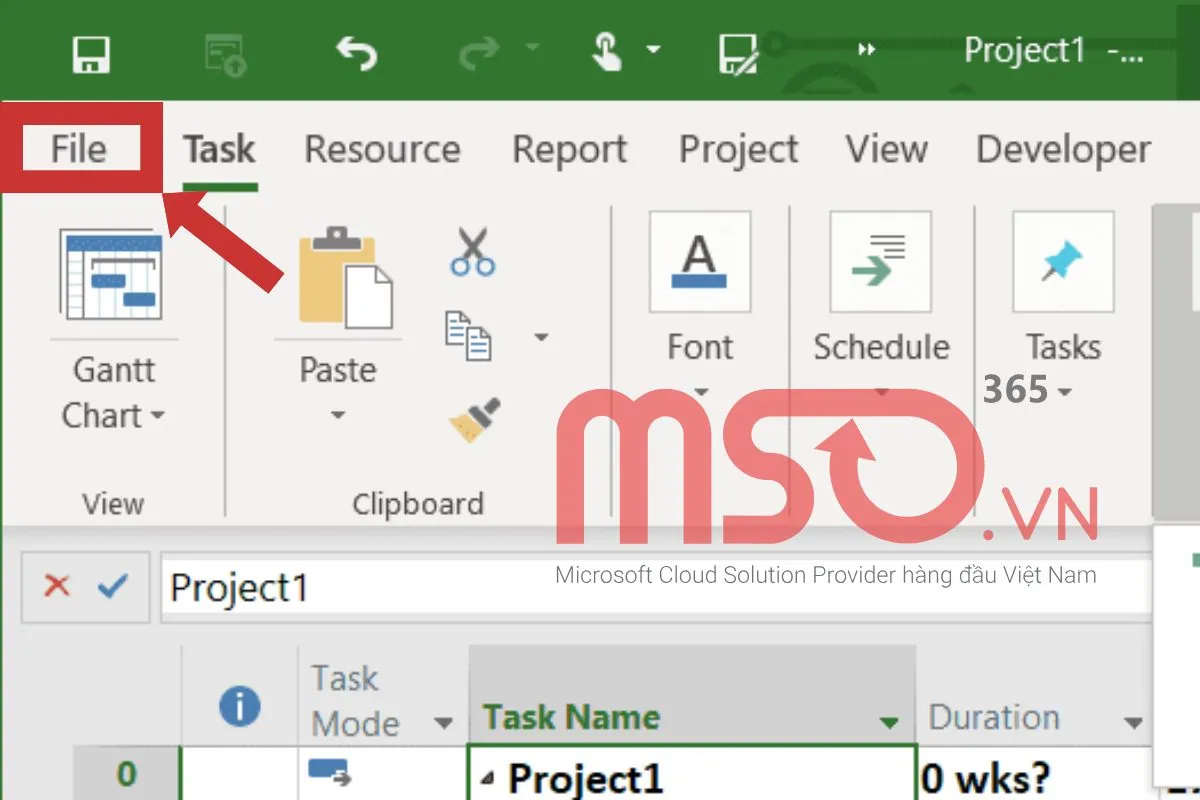
– Bước 2: Tiếp theo, bạn hãy nhấn chọn mục Export từ danh sách các tùy chọn trên màn hình.
– Bước 3: Trong giao diện mục Export >> bạn hãy nhấn chọn mục Export to Excel từ danh sách định dạng xuất được hỗ trợ trong Microsoft Project.
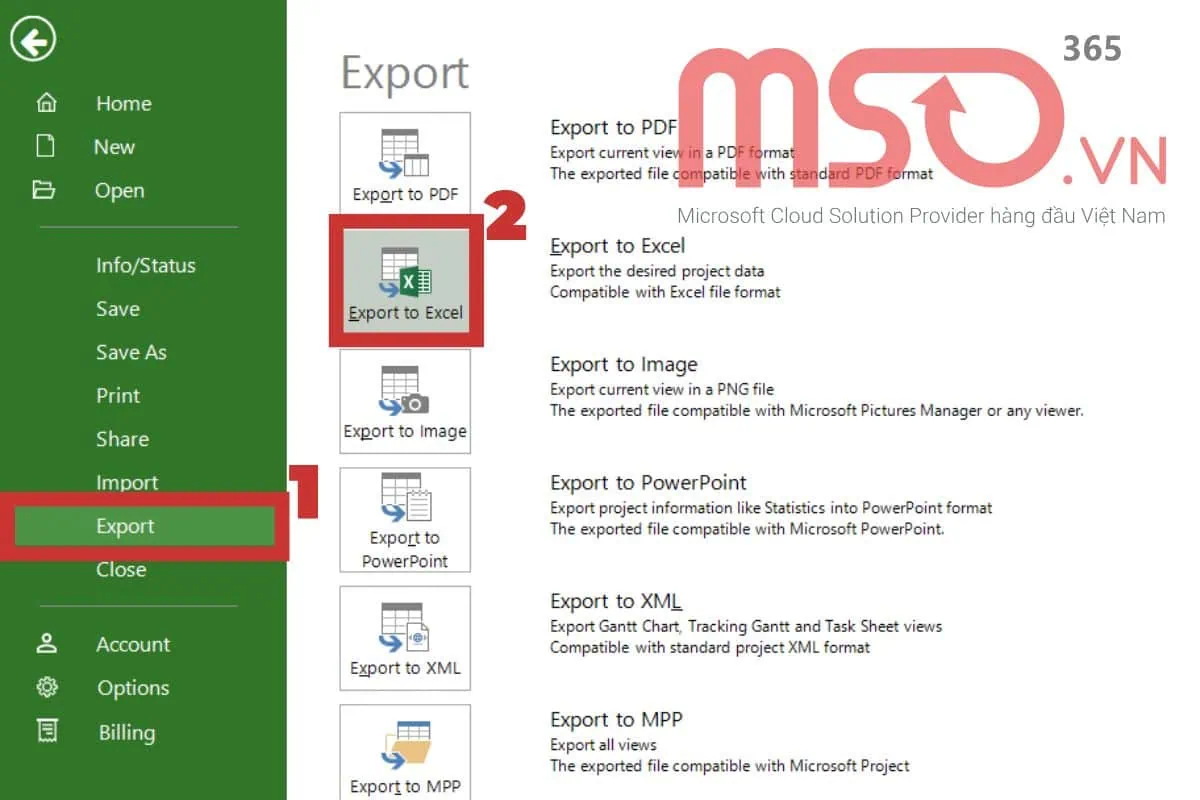
– Bước 4: Cuối cùng, bạn chỉ cần nhấn vào nút Save để lưu file và hoàn tất cách xuất file Project sang Excel.
Bên cạnh đó, bạn có thể thực hiện các bước trong cách dưới đây để xuất file Project sang Excel bằng công cụ Export to Excel:
- Đầu tiên, trong giao diện của file Project đó >> bạn hãy nhấn chuột phải vào tên của file ở góc trên cùng màn hình.
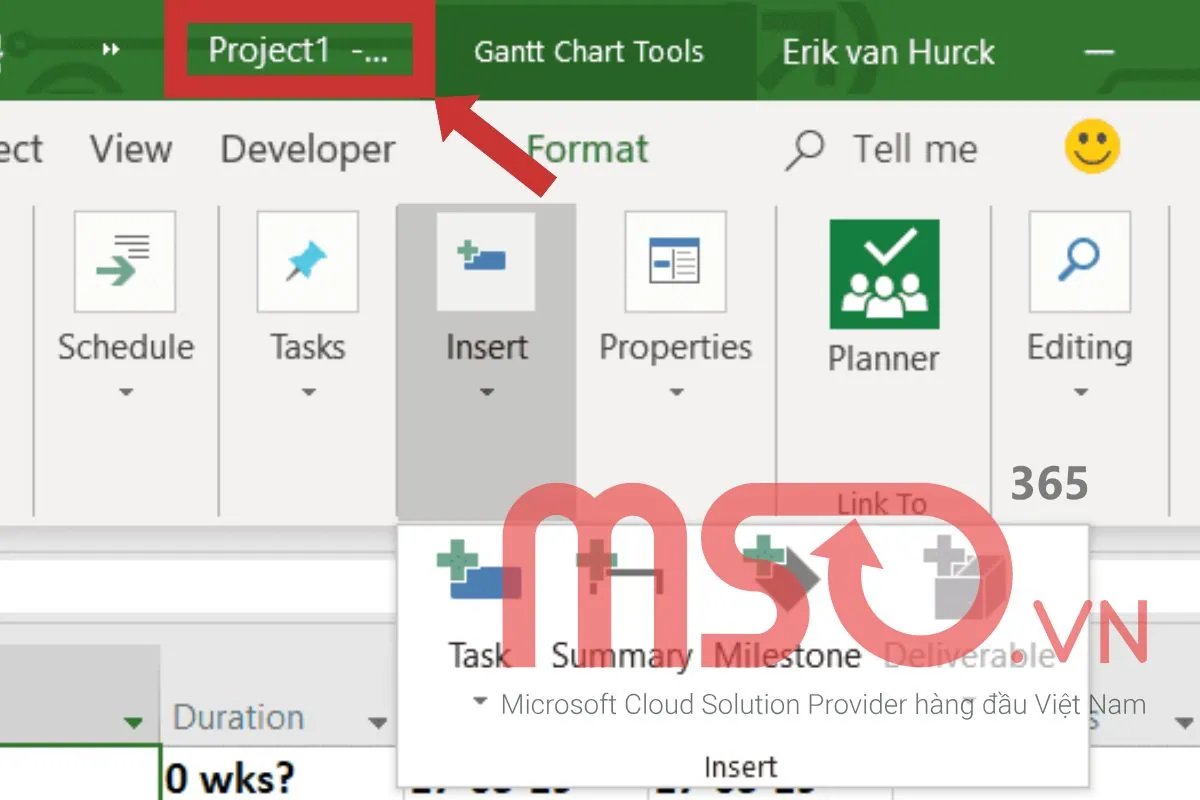
- Sau đó, hãy nhấn chọn mục Export to Excel từ danh sách các tùy chọn định dạng tệp được hiển thị.
- Tiếp theo, trong hộp thoại Export to Excel >> bạn hãy chọn các trường và dữ liệu mà bạn muốn xuất sang file Excel.
- Cuối cùng, bạn chỉ cần nhấn chọn nút Export là hoàn tất và lưu lại file Excel.
Xuất file sang Excel bằng Save as và Export to Excel là các cách được hỗ trợ chính thức từ Microsoft. Vì thế, tất cả các dữ liệu quan trọng trong dự án Microsoft Project của bạn sẽ được đảm bảo bảo mật an toàn bằng các công cụ và tính năng bảo mật mới nhất của Microsoft. Vì thế, bạn hãy sử dụng các cách này để có thể xuất Project sang Excel một cách nhanh chóng và an toàn nhất.
Hãy tiếp tục theo dõi hướng dẫn trong nội dung tiếp theo của chúng tôi để biết thêm các cách xuất file Project sang Excel khác nữa nhé.
Cách xuất file Project sang Excel bằng công cụ hỗ trợ khác
Hiện tại, các công cụ như Primavera P6, Jira và các công cụ chuyển đổi định dạng hoặc các ứng dụng quản lý dự án trực tuyến đều được cung cấp các tính năng để hỗ trợ người dùng xuất và chuyển đổi dữ liệu từ Microsoft Project sang Excel. Vì thế, bạn cũng có thể sử dụng các công cụ và ứng dụng này để xuất file Project sang Excel một cách nhanh chóng và đơn giản nhất mà không cần tốn quá nhiều công sức và thời gian.
Tuy nhiên, khi sử dụng các công cụ này để chuyển đổi dữ liệu từ Microsoft Project sang Microsoft Excel, bạn cũng cần lưu ý đến yếu tố bảo mật và tuân thủ. Các công cụ miễn phí thường không được cung cấp với các tính năng và công cụ bảo mật nâng cao, vì thế dữ liệu dự án của bạn sẽ dễ có thể bị rò rỉ hoặc bị xâm nhập và tấn công bởi các mối đe dọa an ninh mạng tinh vi hiện nay.
Hãy đảm bảo rằng công cụ hỗ trợ mà bạn sử dụng có các tính năng bảo mật tiên tiến nhất hiện nay để đảm bảo an toàn cho các dữ liệu quan trọng của mình.
Trên đây là một số cách mà bạn có thể sử dụng cùng hướng dẫn sử dụng chi tiết để xuất Project sang Excel, bạn có thể áp dụng một trong các cách này để đảm bảo cho quá trình xuất file Project sang Excel của mình được diễn ra an toàn và đạt được hiệu quả cao nhất. Hãy tiếp tục theo dõi bài viết này của MSO để biết được lý do tại sao mà bạn nên xuất file Project sang Excel và nắm rõ những lưu ý quan trọng khi tiến hành bước xuất Project sang Excel nhé.
Tại sao nên xuất file Project sang Excel?
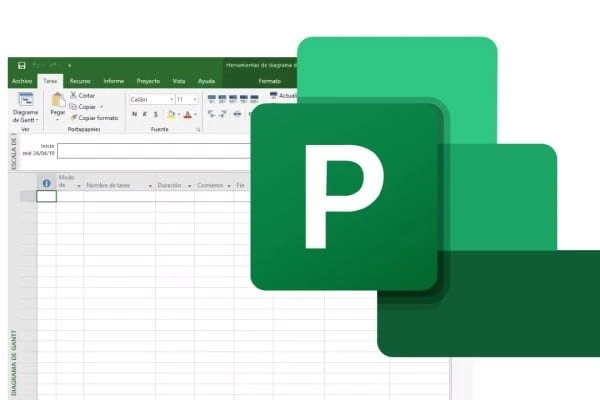
Bằng cách xuất file Project sang Excel sẽ mang đến nhiều lợi ích cho người dùng, đặc biệt là trong việc chia sẻ, chỉnh sửa và quản lý dữ liệu dự án, giúp cho các hoạt động này được diễn ra dễ dàng và linh hoạt hơn. Bởi phần mềm Microsoft Excel cung cấp cho người dùng một giao diện quen thuộc và đơn giản, cùng các công cụ và tính năng hữu ích để hỗ trợ người dùng dễ dàng tùy chỉnh, phân tích, tạo báo cáo, chia sẻ và cộng tác với các người dùng liên quan.
Dưới đây là một số lý do tạo sao mà bạn nên xuất Project sang Excel:
Chỉnh sửa, cập nhật dữ liệu dễ dàng
Phần mềm Excel cho phép người dùng chỉnh sửa và cập nhật dữ liệu trong các file dữ liệu một cách dễ dàng và linh hoạt. Người dùng có thể thêm, xóa, tùy chỉnh và cập nhật các thông tin và dữ liệu dự án trực tiếp trong giao diện ứng dụng một cách đơn giản, sau đó có thể sao chép và nhập lại vào file Project khi cần. Điều này rất hữu ích cho các dự án cần điều chỉnh và thay đổi các thông tin về tác vụ, lịch trình hay tài nguyên thường xuyên.
Định dạng và trình bày dữ liệu linh hoạt hơn
Phần mềm Microsoft Excel cũng cung cấp rất nhiều công vụ và tính năng khác nhau để cho phép người dùng tùy chỉnh các định dạng của dữ liệu và khả năng hiển thị của chúng. Ví dụ như bạn có thể thêm cột, thay đổi màu sắc, tạo biểu đồ hoặc áp dụng các định dạng khác để trực quan hóa dữ liệu, tùy chỉnh giao diện và áp dụng các công thức tính toán một cách linh hoạt và dễ dàng. Điều này sẽ giúp đảm bảo dữ liệu được trình bày phù hợp với nhu cầu của người xem.
Chia sẻ dữ liệu dễ dàng hơn
Khi xuất file Project sang Excel cũng cho phép người dùng có thể chia sẻ dữ liệu dự án một cách dễ dàng hơn. Microsoft Excel cho phép bạn chia sẻ file qua email, liên kết và thiết lập quyền chi tiết, giúp bạn có thể chia sẻ thông tin của dự án với các bên liên quan một cách nhanh chóng và linh hoạt, đồng thời có thể quản lý và bảo vệ nó một cách hiệu quả hơn.
Tích hợp & quản lý dữ liệu
Microsoft Excel là một phần mềm phổ biến và được sử dụng rộng rãi với nhiều người dùng, đồng thời có khả năng tương thích cao với các ứng dụng và môi trường khác nhau. Điều này sẽ giúp bạn có thể nhúng và tích hợp dữ liệu của nhiều dự án khác nhau vào cùng một bảng tính duy nhất một cách dễ dàng, cũng như quản lý những dữ liệu đó hiệu quả hơn.
Phân tích và báo cáo linh hoạt
Phần mềm Microsoft Excel cũng cung cấp rất nhiều công cụ mạnh mẽ như PivotTable, biểu đồ và các hàm tính toán để hỗ trợ người dùng dễ dàng phân tích một cách chi tiết và tạo các báo cáo trực quan dễ hiểu. Từ đó hỗ trợ đưa ra các quyết định đúng đắn và hiệu quả hơn so với việc phải theo dõi dữ liệu và tiến độ dự án trực tiếp trong Microsoft Project.
Cộng tác và làm việc với nhiều người hơn
Bằng cách cho phép người dùng chia sẻ và cộng tác đồng thời với nhiều người dùng khác trong cùng một bảng tính, phần mềm Microsoft Excel sẽ giúp hỗ trợ họ cộng tác và làm việc nhóm hiệu quả hơn. Từ đó giúp tăng cường sự hợp tác và trao đổi thông tin trong các dự án nhóm cho người dùng.
In ấn dễ dàng
Bằng cách xuất Project sang Excel, người dùng sẽ có thể in ấn và xuất bản thông tin ở nhiều định dạng khác nhau một cách dễ dàng, điều này sẽ đảm bảo được mức độ phù hợp với nhu cầu của nhóm quản lý cấp cao.
Nhìn chung, việc xuất Project sang Excel sẽ mang lại nhiều lợi ích cho người dùng, từ việc theo dõi, chỉnh sửa và cập nhật dữ liệu cho đến khả năng phân tích và quản lý dữ liệu, giúp người dùng làm việc với các dữ liệu của mình một cách đơn giản và linh hoạt hơn rất nhiều. Đặc biệt hữu ích cho người dùng trong việc làm việc nhóm và cộng tác với các thành viên khác trong dự án của mình.
Khi nào nên xuất Project sang Excel?
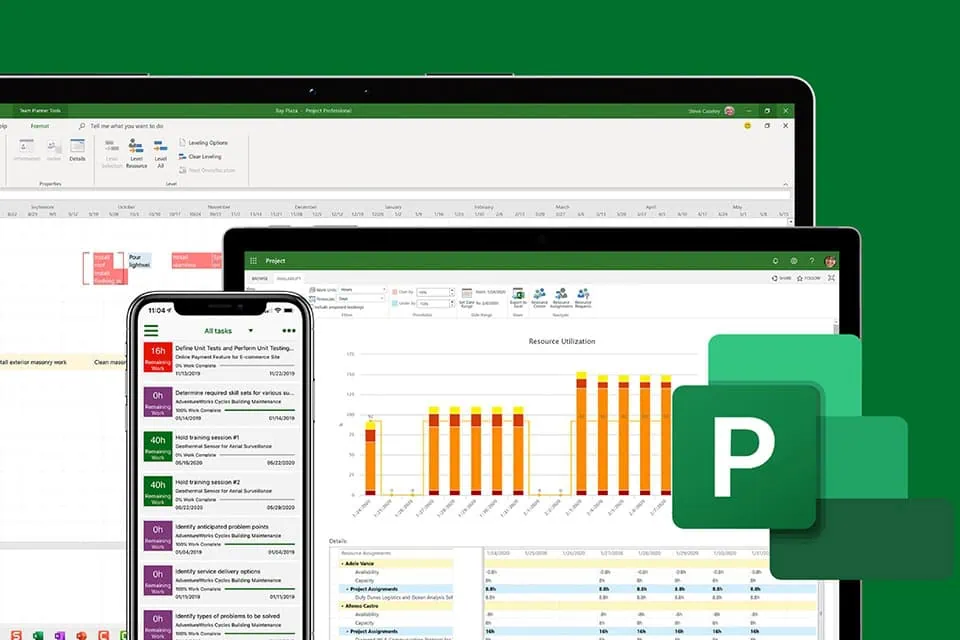
Di chuyển dữ liệu dự án từ Project sang Excel sẽ giúp người dùng có thể cải thiện đáng kể quy trình làm việc và quản lý dự án của mình. Mặc dù phần mềm Microsoft Excel không được cung cấp riêng cho mục đích quản lý dự án của người dùng, tuy nhiên phần mềm này được cung cấp một loạt các tính năng phân tích và xử lý dữ liệu mạnh mẽ, hỗ trợ cho quy trình phân tích tiến độ và hiệu suất của dự án.
Bạn có thể xuất Project sang Excel để đáp ứng cho nhu cầu phân tích dữ liệu, trực quan hóa dữ liệu và tạo báo cáo tiến độ dự án, cũng như là để chia sẻ những thông tin và dữ liệu quan trọng của dự án cho người dùng mà mình muốn hoặc để lưu trữ dữ liệu dự án. Dưới đây là một số trường hợp mà bạn có thể xuất Project sang Excel để sử dụng:
- Khi cần phân tích dữ liệu chi tiết: Khi bạn cần xử lý và phân tích dữ liệu của dự án của mình trong MS Project, bạn có thể sẽ cần phải thực hiện một số bước tính toán, phân tích và tạo báo cáo riêng. Tất cả các hoạt động này đều được phần mềm Microsoft Excel hỗ trợ thực hiện nhanh chóng và hiệu quả hơn thông qua việc cung cấp các tính năng như PivotTable, biểu đồ và các hàm tính toán trong các bảng tính Excel. Giúp bạn phân tích và xử lý dữ liệu từ Microsoft Project hiệu quả hơn.
- Khi cần chia sẻ và trao đổi dữ liệu dự án: Các người dùng liên quan đến dự án không phải lúc nào cũng có thể truy cập và xem các tác vụ của dự án trong Microsoft Project. Lúc này, để chia sẻ và trao đổi các thông tin hay dữ liệu trong dự án đến cho người dùng khác dễ dàng hơn, bao gồm các công việc, tài nguyên và tiến độ dự án, bạn có thể xuất Project sang Excel. Microsoft Excel cung cấp rất nhiều tùy chọn để hỗ trợ bạn chia sẻ dữ liệu cho người dùng mà mình muốn.
- Khi cần tạo báo cáo tùy chỉnh: Không chỉ cung cấp các tính năng để hỗ trợ người dùng phân tích và chia sẻ dữ liệu, phần mềm Excel còn cung cấp nhiều công cụ định dạng và tạo biểu đồ trực quan hóa dữ liệu tùy chỉnh theo các yêu cầu cụ thể về cách thức trình bày. Vì vậy, bạn có thể xuất dữ liệu Project sang Excel để tạo báo cáo trực quan hiệu quả hơn, đặc biệt lý tưởng khi cần tạo báo cáo tùy chỉnh để hỗ trợ ra quyết định trong thời gian thực và giúp theo dõi tiến độ dự án hiệu quả hơn.
- Khi cần sao lưu và lưu trữ dữ liệu dự án: Dữ liệu trong các bảng tính Excel sẽ được bảo mật an toàn thông qua những tính năng bảo mật mạnh mẽ. Vì thế, nếu bạn xuất file Project sang Excel, bạn có thể lưu trữ dữ liệu dự án của mình một cách an toàn trong tệp tài liệu Excel. Từ đó giúp đảm bảo khả năng truy cập và xử lý dữ liệu trơn tru hơn.
Một số lưu ý quan trọng khi xuất file Project sang Excel
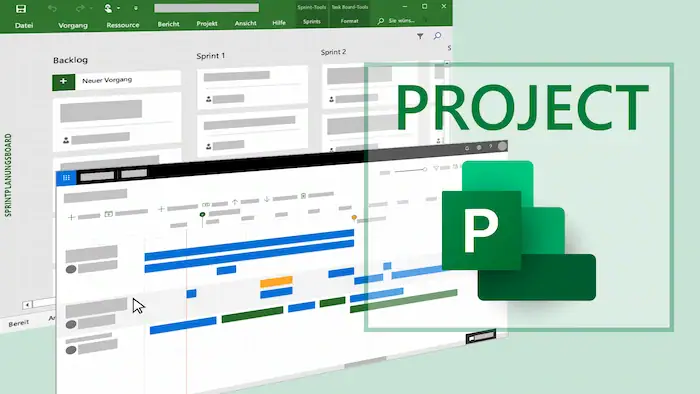
Bằng cách xuất file Project sang Excel sẽ mang lại cho người dùng rất nhiều lợi ích tuyệt vời. Tuy nhiên, khi xuất dự án từ phần mềm quản lý dự án Microsoft Project sang Excel, bạn cũng cần phải lưu ý đến một số điều quan trọng để đảm bảo cho quá trình này được diễn ra trơn tru hơn mà không xảy ra lỗi. Dưới đây là một số lưu ý quan trọng mà bạn cần xem xét khi xuất dữ liệu dự án từ Project sang bảng tính Excel:
Xác định rõ mục tiêu xuất Project sang Excel
Lưu ý đầu tiên và cũng là điều quan trọng nhất mà bạn cần phải nắm rõ khi thực hiện quá trình xuất dữ liệu dự án từ Microsoft Project sang Excel đó chính là phải xác định mục tiêu xuất Excel một cách rõ ràng. Bạn muốn tạo báo cáo trực quan cho dữ liệu hay cần phân tích dữ liệu hoặc cần chia sẻ thông tin? Mục tiêu sẽ ảnh hưởng đến cách mà bạn tổ chức và định dạng dữ liệu trong bảng tính Excel.
Chọn những dữ liệu quan trọng để xuất
Trước khi xuất dự án sang bảng tính Excel, bạn cần phải xác định rõ các trường dữ liệu cùng những dữ liệu quan trọng mà mình muốn xuất. Chỉ chọn các trường dữ liệu cần thiết để tránh làm cho tệp Excel có dung lượng quá lớn, gây cho việc quản lý và làm việc với các dữ liệu không bị quá tải bởi những thông tin không cần thiết.
Kiểm tra định dạng dữ liệu
Tiếp theo là bạn phải kiểm tra rõ định dạng dữ liệu xem xét xem các dữ liệu đã được định dạng đúng cách và chính xác hay chưa, điều này sẽ giúp người đọc có thể hiểu rõ được nội dung trong bảng tính, tránh sự nhầm lẫn không đáng khi nhập dữ liệu vào bảng tính Excel. Hãy đảm bảo rằng các cột dữ liệu trong Excel có định dạng phù hợp, chẳng hạn như đối với cột ngày tháng năm, bạn nên định dạng nó là dữ liệu dạng ngày/tháng/năm trong bảng tính để hiển thị đúng thông tin ngày.
Bên cạnh đó, bạn cũng nên sắp xếp và đặt tên cho các cột một cách đúng đắn và có tổ chức, điều này sẽ giúp bạn dễ dàng tìm kiếm và hiểu rõ dữ liệu khi làm việc những dữ liệu đó trong Microsoft Excel.
Xử lý các dữ liệu trùng lặp
Sau khi đã nhập dữ liệu thành công vào bảng tính Microsoft Excel và định dạng chúng xong, bạn cần phải xử lý các dữ liệu trùng lặp. Nếu có dữ liệu trùng lặp, bạn cần xác định rõ cách xử lý chúng để tránh sự phức tạp và giảm thiểu sai sót không đáng có khi làm việc trong bảng tính Excel.
Kiểm tra tính tương thích
Hãy kiểm tra và đảm bảo rằng những dữ liệu mà bạn đã xuất qua bảng tính Microsoft Excel là tương thích với phiên bản phần mềm Microsoft Excel mà bạn đang sử dụng. Điều này sẽ giúp bạn tránh được tình trạng mất mát thông tin hay lỗi định dạng sau khi xuất qua Excel.
Đồng bộ dữ liệu
Khi bản xuất dữ liệu dự án Project qua Excel, bạn cũng cần đảm bảo rằng những dữ liệu của mình đã được đồng bộ và phù hợp với dự án gốc. Bạn hãy kiểm tra lại các thông tin quan trọng như ngày bắt đầu, ngày kết thúc, tài nguyên và các phần tử quan trọng khác trong dự án để đảm bảo tính chính xác cao nhất của dữ liệu trong bảng tính với dự án Project.
Kiểm tra lại toàn bộ dữ liệu
Trước khi sử dụng dữ liệu được xuất từ phần mềm Microsoft project sang bảng tính Excel, bạn cần kiểm tra lại toàn bộ dữ liệu và đảm bảo các dữ liệu đó là phù hợp và chính xác. Hãy kiểm tra các liên kết, công thức và hàm tính toán, cũng như mô hình dữ liệu được áp dụng để đảm bảo tính chính xác và đáng tin cậy cho dữ liệu, từ đó có thể giúp cho việc phân tích và ra quyết định dựa trên dữ liệu đạt được hiệu quả cao nhất mà không gặp vấn đề gì.
Bảo mật thông tin
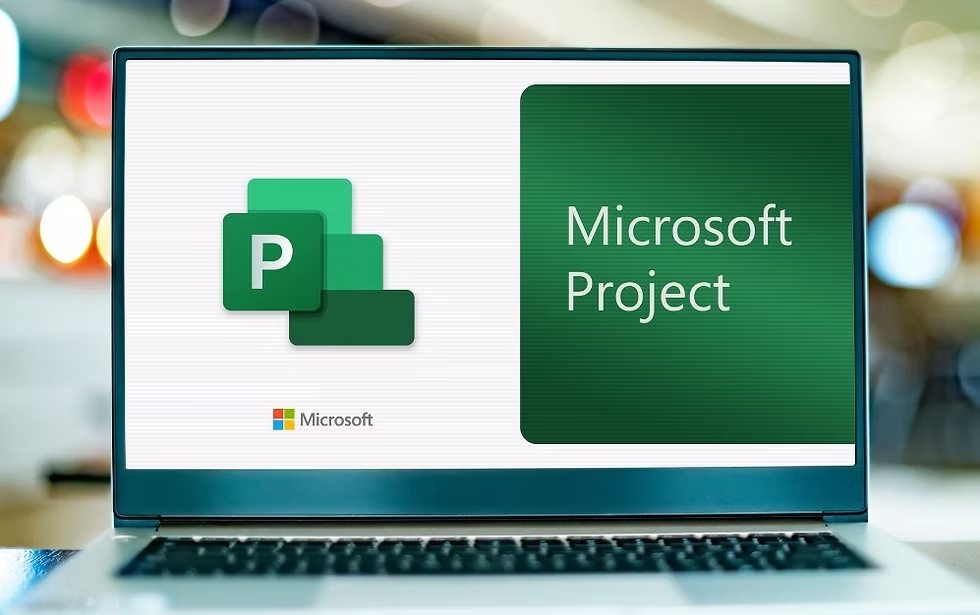
Bảo mật thông tin là một trong các vấn đề mà bạn cũng cần phải đặc biệt quan tâm khi tiến hành quy trình xuất dữ liệu của file Project sang bảng tính Excel. Bạn cần phải bảo mật các thông tin quan trọng, xóa hoặc ẩn các cột và dòng dữ liệu có chứa thông tin nhạy cảm mà không muốn cho người nhận biết trước khi chia sẻ hoặc gửi tệp Excel đến cho họ. Đảm bảo rằng chỉ người dùng có quyền mới có thể theo dõi và chỉnh sửa dữ liệu trong bảng tính đó của bạn.
Cập nhật, duy trì dữ liệu thường xuyên
Hãy cập nhật và duy trì dữ liệu mỗi khi dự án có sự thay đổi để đảm bảo rằng các dữ liệu trong tệp Microsoft Excel được đồng bộ với các thay đổi trong dự án gốc. Điều này cũng sẽ giúp bạn đảm bảo cho các dữ liệu cùng các hoạt động đối với những dữ liệu đó được chính xác và phản ánh đúng trạng thái hiện tại của dự án.
Bằng việc đảm bảo tuân thủ đúng và đầy đủ những lưu ý được chúng tôi đề cập phía trên, bạn sẽ có thể đảm bảo cho dữ liệu được xuất được chính xác, dễ đọc và phù hợp với mục đích sử dụng cụ thể của mình và các thành viên khác trong dự án khi cộng tác với họ.
Tiếp tục theo dõi bài viết này của chúng tôi để biết thêm một số hạn chế thường gặp nhất khi xuất Project sang Excel nhé.
Một số hạn chế khi xuất Project sang Excel
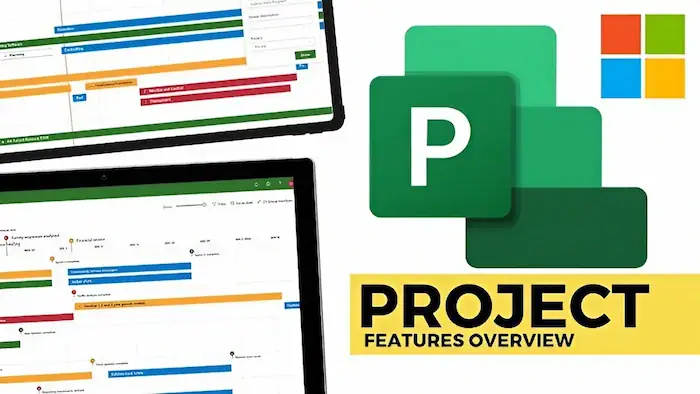
Khi xuất Project sang Excel, có một số hạn chế thường gặp chẳng hạn như dữ liệu không hiển thị đầy đủ, định dạng không đúng và lỗi công thức khiến cho quá trình xuất Project và làm việc với các dữ liệu trong bảng tính Excel sau này gặp nhiều khó khăn và không đạt hiệu quả. Để khắc phục các sự cố này sao cho nhanh chóng và hiệu quả, bạn có thể kiểm tra và điều chỉnh lại các thiết lập xuất, định dạng dữ liệu và đảm bảo rằng phiên bản phần mềm Excel mà mình đang sử dụng tương thích với dữ liệu trong Project mà bạn muốn xuất.
Dưới đây là một số vấn đề hạn chế thường gặp nhất khi xuất file Project sang Excel:
- Lỗi định dạng dữ liệu: Dữ liệu có thể bị thay đổi định dạng khi xuất từ Project sang Excel, phổ biến đối với các dữ liệu định dạng ngày tháng, số liệu hoặc các trường văn bản có định dạng đặc biệt. Điều này có thể dẫn đến việc dữ liệu hiển thị không đúng hoặc khiến cho các phép tính toán và phân tích dữ liệu sau đó bị sai. Để hạn chế lỗi này, bạn hãy kiểm tra lại định dạng dữ liệu trong Project trước khi xuất, đảm bảo rằng chúng có định dạng phù hợp với Microsoft Excel.
- Vấn đề về kiểm soát phiên bản: Việc quản lý các phiên bản khác nhau của dự án và các thay đổi giữa Microsoft Project và Excel có thể gây khó khăn và nhầm lẫn. Các thay đổi trong mỗi ứng dụng có thể không được phản ánh chính xác trong ứng dụng còn lại, dẫn đến hạn chế về sự đồng bộ và thống nhất của các dữ liệu. Để hạn chế tình trạng này, bạn cần kiểm tra kỹ các thay đổi trước khi xuất và nhập dữ liệu và chỉ xuất dữ liệu từ Project sang Excel khi cần thiết.
- về tính tương thích: Một số phiên bản của phần mềm Microsoft Excel có thể không tương thích với các định dạng dữ liệu được xuất từ Microsoft Project, điều này sẽ gây ra lỗi khi xuất dữ liệu từ Project sang Excel và trong suốt quá trình làm việc với các dữ liệu của dự án trong Microsoft Excel. Vì thế, hãy đảm bảo rằng phiên bản phần mềm Excel tương thích với phiên bản Microsoft Project mà bạn đang sử dụng.
Trong trường hợp khi bạn xuất Project sang Excel mà gặp phải các sự cố và không biết làm sao để khắc phục được nó, bạn hãy xem xét đến những hạn chế được MSO cung cấp phía trên đây để nhận diện và khắc phục lỗi nhé. Nếu cần được chúng tôi hỗ trợ, bạn có thể liên hệ trực tiếp qua số Hotline: 024.9999.7777.
Lời kết
Trong bài viết trên đây, MSO đã cung cấp hướng dẫn chi tiết về cách xuất Project sang Excel, bên cạnh đó là những thông tin xoay quanh về quá trình này, qua đó giúp bạn nắm rõ được các bước và quy trình để xuất file Project sang Excel nhanh chóng và hiệu quả nhất.
Lưu ý rằng, phần mềm Microsoft Excel và Microsoft Project hiện tại đã được tích hợp và cung cấp trong các gói Microsoft 365 bản quyền. Vì thế để sử dụng các phần mềm này và đảm bảo cho quá trình xuất Project sang Excel được diễn ra chính xác, hiệu quả nhất, bạn cần phải đăng ký sử dụng một trong các gói Microsoft 365 bản quyền. Nếu có bất cứ điều gì cần hỗ trợ hoặc cần đăng ký Microsoft 365 bản quyền, bạn hãy nhanh chóng liên hệ với chúng tôi ngay trong hôm nay để được hỗ trợ sớm nhất nhé.
———————————————————
Fanpage: MSO.vn – Microsoft 365 Việt Nam
Hotline: 024.9999.7777
















